Voici un petit tutoriel pour installer, configurer et utiliser correctement TeamSpeak 2.
Tout d'abord, vous devez disposer d'un micro pour utiliser TeamSpeak. Il y a la possibilité d'écrire mais la lecture ne se fera que sur le logiciel pas pendant une partie de counter strike source.
Pour commencer vous pourrez télécharger TeamSpeak 2
iciInstallez le et normalement il se lance tout seul sinon lancez le. Vous devriez avoir ceci.
Je vais vous expliquer comment se connecter au serveur TeamSpeak de notre serveur.
Vous avez deux solutions :
- tout d'abord vous pouvez tapez "ts" quand vous jouez sur notre serveur. Vous vous connecterez automatiquement si bien sur le logiciel est installé. Le seul "problème" c'est que vous ne pourrez choisir votre pseudo. Vous apparaitrez sous le nom de votre steam ID.
- La deuxième solution est de cliquer sur "connection ", puis "quick connect" :
rentrez l'adresse IP du serveur comme vous pouvez le voir sur la photo ci-dessous ou bien en tapant 81.93.244.194:9544 dans la case server adress. Ensuite dans la case nickname tapez le pseudo que vous voulez avoir. Et voila les autres cases sont inutiles enfin en théorie. Cliquez sur "connect" et vous serez si tout va bien connectés sur le serveur TeamSpeak de la team. Vous serez connectés sur le "channel serveur[PUBLIC]". Il y a un autre channel "channel war[PRIVE]", ce channel est exclusivement réservé à la team. Le channel public est celui que rejoindrons les joueurs qui taperont "ts" sur le serveur de jeux.
[color=orange]Attention certains serveurs de jeux ne disposent pas du script permettant de rejoindre TeamSpeak sur le serveur de jeux et donc vous devrez passer par la deuxième méthode.
Passons maintenant à quelques configurations de TeamSpeak.
Commençons par régler votre micro. Si vous remarquez bien, lorsque vous parler TeamSpeak ne détecte pas forcément tout ce que vous dites et peut mettre du temps à se lance, ou alors certains utilisent des enceintes et donc le micro se déclenche automatiquement dès que quelqu'un extérieur parle sur TeamSpeak. Pour cela c'est simple : allez sur "settings" puis "sound inupt/output settings".
Une petite fenêtre s'ouvre.
La première partie est le volume du son sortant. Vous pouvez le régler du minimum au maximum (voir image ci-dessous). Ensuite la deuxième partie correspond à l'activation du micro en fonction de l'intensité des sons. Vous pouvez le régler pour qu'il soit allumé tout le temps ou bien qu'il soit éteint tout le temps (voir image ci-dessous). Je vous laisse régler tout ça correctement car cela diffère d'un micro à un autre et si le micro est sur casque ou avec enceintes.
Tout en bas vous pouvez choisir un codec pour le son. Je vous conseille de choisir celui qui est tout en bas avec la meilleure qualité de son comme sur l'image ci-dessous :
Pour créer un channel, cliquez sur l'onglet "channels" puis "create channel"
Une fenêtre s'ouvre , vous pouvez choisir le nom, un mot de passe et aussi les codecs. Le nombre d'utilisateurs maximum. Le seul problème si vous n'êtes pas l'administrateur du serveur TeamSpeak, c'est que vous ne pouvez enregistrer votre channel, ce qui veut dire que dès que plus personne n'est présent sur votre channel et bien il se supprimera tout seul. Seul l'administrateur peut les enregistrer.
Voici le moyen pour que l'administrateur se connecte et puisse tout faire sur le serveur comme par exemple créer et enregistrer les channels crées. Allez sur "connection" pour "connect".
Une fenêtre s'ouvre :
Le "label" correspond au nom que vous voulez donner au serveur TeamSpeak (ci-dessous lethal weapon car c'est le nom de ma team counter strike source). Le "server adress" correspond au même que sur "quick connect", soit l'adresse Ip de votre serveur TeamSpeak. Cliquez sur "allow server to apply nickname" cela vous permet d'afficher votre pseudo rentrer dans la case "nickname" juste au dessus, sinon vous serez connectés avec vos adresses IP. Cliquez sur "register" car vous êtes enregistrés en tant qu'administrateur. Si vous cochez "anonymous" aucun pseudo et password sera demander et sur certains serveurs vous serez connectés sans être administrateur et d'autres où vous ne pourrez vous connecter. Rentrez dans "login name" votre login donné sur votre hébergeur de serveur TeamSpeak et dans "User password" le mot de passe donné sur ce même hébergeur. Ensuite cliquez sur "auto-reconnect" pour ne pas avoir à tout retaper à chaque connexion sur TeamSpeak.
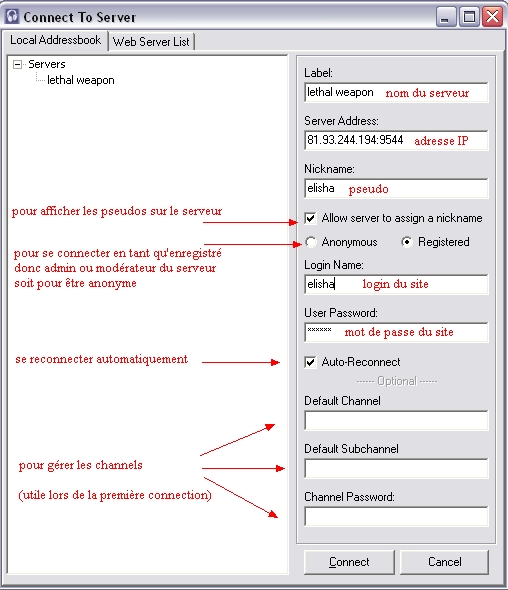
Voila vous pourrez créer votre channel et l'enregistrer désormais. Et faire d'autres réglages qui ne sont pas extrêmement utiles et que je ne marquerais pas.
Voila vous pouvez enfin vous amusez avec TeamSpeak.





